

By Nathan E. Malpass, Dernière mise à jour: July 8, 2022
Que sont les fichiers avec l'extension Advanced Recording Format (ARF) ? est-ce possible de convertir ARF en MP4 et comment fais-tu ? Ce sont des questions que vous devriez poser si vous venez d'utiliser une application de conférence et que vous souhaitez partager l'intégralité de la réunion enregistrée avec le groupe.
Ici, nous allons discuter des formats de fichiers ARF. De plus, nous vous apprendrons le processus de conversion des fichiers ARF au format MP4. De cette façon, vous disposerez d'un format de fichier vidéo plus universel que vous pourrez partager avec l'ensemble des participants à la conférence.
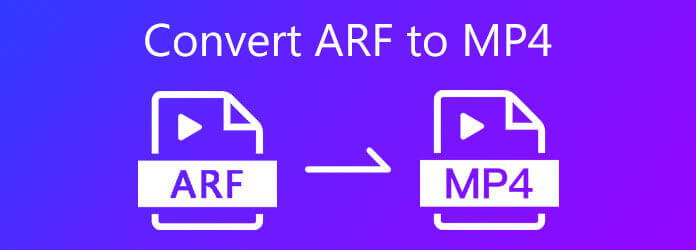
Partie #1 : Que sont les extensions de fichier ARF ?Partie #2 : Comment convertir ARF en MP4 avec Webex ?Partie #3 : Le meilleur outil pour convertir ARF en MP4Partie #4 : Conclusion
Les fichiers avec l'extension ARF sont en fait un fichier pour un enregistrement avancé récupéré sur Cisco WebEx. Ladite application est faite pour les conférences en ligne et dans le cloud. Ces types de fichiers contiennent en fait des données vidéo de la conférence, notamment une liste des participants, une table des matières, etc.
Les fichiers utilisant l'extension ARF sont similaires à ceux avec l'extension WRF. Cependant, l'extension de fichier WRF est utilisée lorsque l'utilisateur enregistre la session. Les extensions ARF, en revanche, sont destinées aux enregistrements de conférence téléchargés. Ainsi, nous devons savoir comment convertir ARF en MP4.
En règle générale, vous pouvez toujours télécharger des fichiers avec le type de fichier ARF. Pour ce faire, vous devez visiter WebEx, puis accéder à la section intitulée Mes fichiers. Dans cette catégorie, vous devez cliquer sur Mes enregistrements, puis sur Plus. Une fois que vous y êtes, cliquez sur Télécharger à côté de la conférence ou de la présentation que vous souhaitez télécharger.

Webex vous permet en fait de convertir le format ARF au format MP4 via son propre convertisseur d'enregistrement Webex. C'est aussi un convertisseur vidéo utile, mais pas aussi puissant que les entreprises qui fabriquent des convertisseurs pour gagner leur vie.
Découvrez les étapes de conversion ci-dessous :
- Chat - Cela signifie que les chats et les conversations seront également téléchargés.
- Q&A - L'enregistrement des sessions Q&A lors des événements de formation sera téléchargé.
- Notes - Toutes les notes placées dans le panneau Notes seront incluses dans le fichier téléchargé.
- Vidéo - Cela signifie que toute la vidéo de la réunion sera enregistrée.
- Sondage - Les sondages qui ont eu lieu pendant la session de formation seront inclus.
- Transfert de fichier
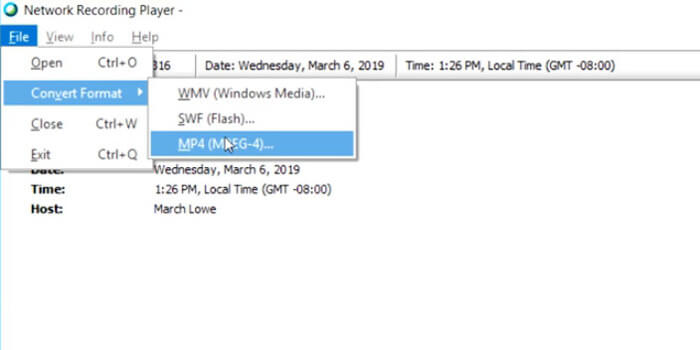
Webex Recording Converter vous permet également de convertir des fichiers ultérieurement. À l'étape 07, vous devez choisir Convertir à une heure programmée au lieu de Convertir. Cela convertira le fichier à un jour et à une heure particuliers que vous choisirez.
Ayant su convertir ARF en MP4. Ensuite, si vous souhaitez vérifier l'état particulier de vos fichiers, s'ils sont convertis ou non, vous pouvez procéder comme suit :
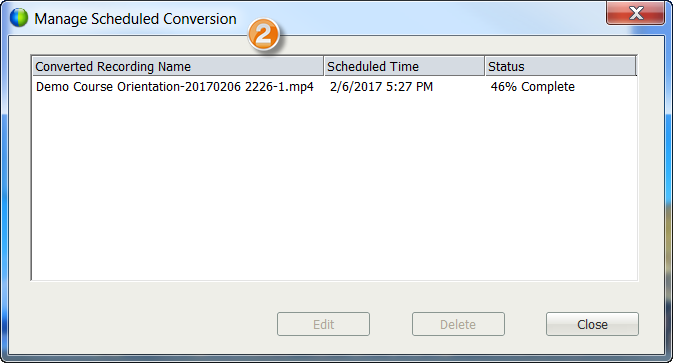
Quel est le meilleur outil pour convertir les fichiers ARF au format populaire MP4 ? Eh bien, il existe de nombreux outils qui prétendent offrir des conversions de haute qualité, mais tous n'offrent pas vraiment grand-chose. La meilleure chose que vous pouvez obtenir sur le marché aujourd'hui est FoneDog Video Converter.
Cet outil vous permet de convertir plusieurs fichiers ARF au format MP4. Cela signifie que la conversion par lots est possible avec FoneDog Video Converter. De plus, vous pouvez apporter des améliorations à vos vidéos pour les rendre excellents.
L'outil est très facile à utiliser et à comprendre. L'interface et la navigation sont si simples que vous n'avez pas besoin de connaissances techniques pour l'utiliser. De plus, FoneDog Video Converter prend en charge de nombreux formats audio et vidéo, notamment des préréglages pour les appareils les plus utilisés et les plus courants de nos jours.
Voici comment utiliser l'outil pour convertir ARF en MP4 :

Les gens LIRE AUSSILe moyen le plus rapide de convertir AVI en iPad en 20224 meilleurs convertisseurs HEVC pour convertir facilement des vidéos HEVC
Il s'agit d'un guide complet sur la façon de convertir des fichiers ARF en fichiers MP4. Nous avons parlé du format ARF, qui est un fichier que vous pouvez obtenir à partir des enregistrements de conférence Webex. Vous pouvez en fait le convertir en convertisseur d'enregistrement de Webex. Cependant, ce n'est pas la meilleure façon de procéder.
Si vous voulez un meilleur convertisseur qui produit un fichier de meilleure qualité, vous devriez opter pour le logiciel de FoneDog. Leur convertisseur vidéo propose diverses modifications et paramètres pour la conversion d'un format de fichier à un autre. Prenez l'outil aujourd'hui à FoneDog.com et vous n'aurez jamais à vous soucier de vos besoins de conversion multimédia !
Laisser un commentaire
Commentaire
Video Converter
Convertir et éditer des vidéos et audios 4K/HD vers n'importe quel format
Essai Gratuit Essai GratuitArticles Populaires
/
INTÉRESSANTTERNE
/
SIMPLEDIFFICILE
Je vous remercie! Voici vos choix:
Excellent
Évaluation: 4.7 / 5 (basé sur 105 notes)